OneNote हमें एक परम नोट प्रदान करता हैपर्यावरण लेकिन बहुत कमजोर भी है। जब आप इसे लॉन्च करते हैं, तो आपकी अंतिम संपादित शीट खुल जाएगी। OneNote 2010 के अपने महत्वपूर्ण और गोपनीय अनुभागों को किसी भी अनधिकृत बाहरी उपयोग से सुरक्षित बनाने के लिए, आपको पासफ़्रेज़ को दरकिनार करके इसे सुरक्षित करना होगा।
OneNote 2010 लॉन्च करें और एक नोट अनुभाग खोलें, जिसे आपको prying-eye से बचाने की आवश्यकता है।

अब वांछित नोट टैब पर राइट-क्लिक करें और क्लिक करें पासवर्ड इस अनुभाग को सुरक्षित रखें, जैसा कि नीचे स्क्रीनशॉट में दिखाया गया है।
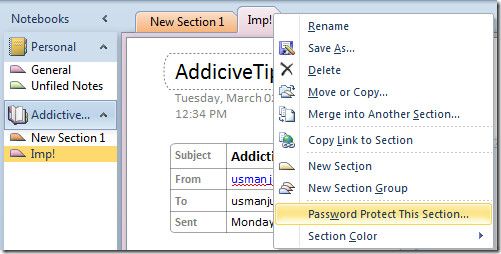
क्लिक करने पर आप देखेंगे पासवर्ड सुरक्षा दाएँ साइडबार पर फलक। क्लिक करें पासवर्ड सेट करें नोट की सुरक्षा के लिए।
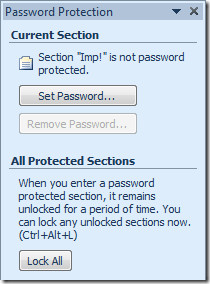
पासवर्ड सुरक्षा संवाद दिखाई देगा, चुभने से बचाने के लिए मजबूत पासफ़्रेज़ दर्ज करें। क्लिक करें ठीक।
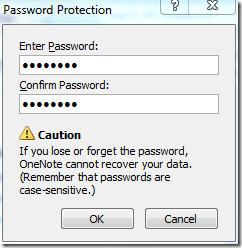
अब OneNote खोलने पर, आप तब तक संरक्षित नोट पर काम नहीं कर पाएंगे, जब तक आप अधिकृत उपयोगकर्ता नहीं हैं।
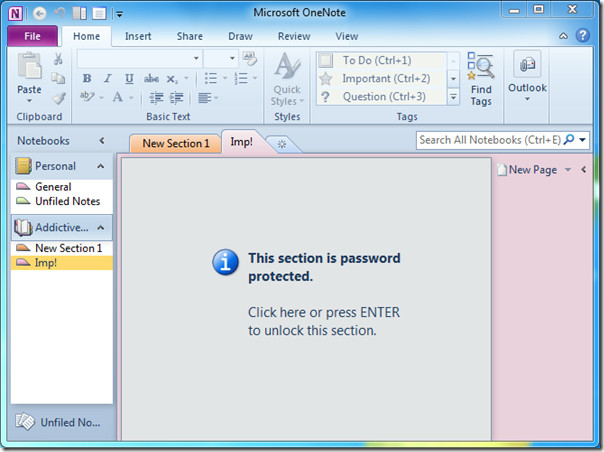
अब नोट के अंदर क्लिक करें, संरक्षित खंड संवाद खुल जाएगा, अब संरक्षित नोट पर नोट लेना शुरू करने के लिए पासवर्ड दर्ज करें।
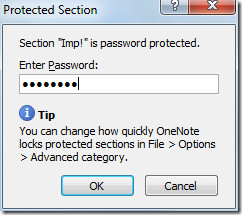
क्लिक करने पर, यह संरक्षित नोट खोलेगा ताकि आप इस पर काम करना शुरू कर सकें।
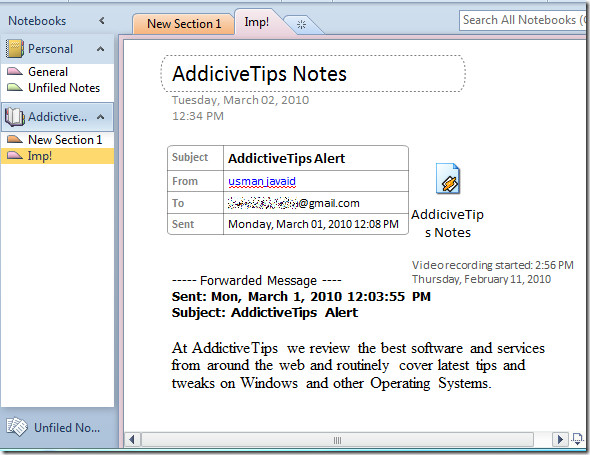
पासवर्ड बदलने के लिए या इसे स्थायी रूप से असुरक्षित करने के लिए, इसके टैब पर राइट-क्लिक करें और क्लिक करें पासवर्ड इस अनुभाग को सुरक्षित रखें। पासवर्ड सुरक्षा फलक दाईं साइडबार पर दिखाई देगा। क्लिक करें संबंधित कार्रवाई बटन पर।
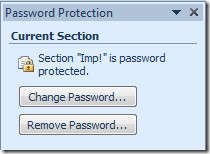
पासवर्ड सुरक्षा विकल्पों को बदलने के लिए, आप हमेशा जा सकते हैं पासवर्ड विकल्प, जैसा कि नीचे स्क्रीनशॉट में दिखाया गया है।
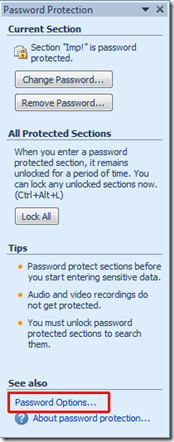
यह तुम्हें ले जाएगा OneNote विकल्प पासवर्ड, पासवर्ड अनुभाग से, विकल्पों को अच्छी तरह से पढ़ें और वांछित को OneNote अनुभाग पर लागू करें।
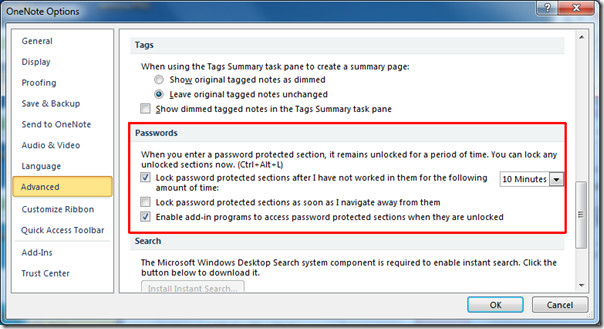
आप आउटलुक मेल को OneNote 2010 पर भेजने के लिए पहले से समीक्षा की गई गाइडों की जांच कर सकते हैं और OneNote 2010 का उपयोग करके छवि से टेक्स्ट को निकाल सकते हैं।













टिप्पणियाँ